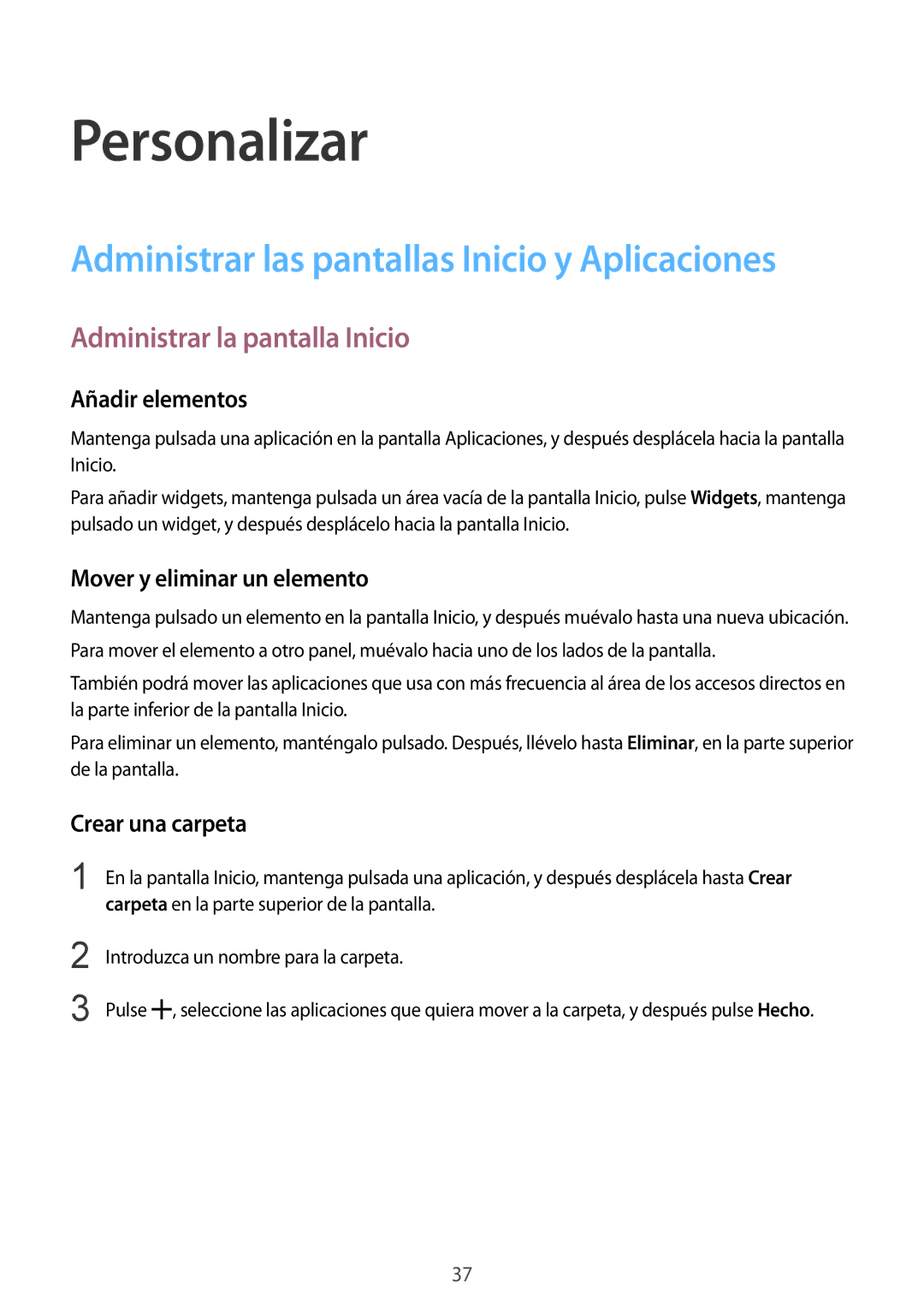Personalizar
Administrar las pantallas Inicio y Aplicaciones
Administrar la pantalla Inicio
Añadir elementos
Mantenga pulsada una aplicación en la pantalla Aplicaciones, y después desplácela hacia la pantalla Inicio.
Para añadir widgets, mantenga pulsada un área vacía de la pantalla Inicio, pulse Widgets, mantenga pulsado un widget, y después desplácelo hacia la pantalla Inicio.
Mover y eliminar un elemento
Mantenga pulsado un elemento en la pantalla Inicio, y después muévalo hasta una nueva ubicación. Para mover el elemento a otro panel, muévalo hacia uno de los lados de la pantalla.
También podrá mover las aplicaciones que usa con más frecuencia al área de los accesos directos en la parte inferior de la pantalla Inicio.
Para eliminar un elemento, manténgalo pulsado. Después, llévelo hasta Eliminar, en la parte superior de la pantalla.
Crear una carpeta
1 En la pantalla Inicio, mantenga pulsada una aplicación, y después desplácela hasta Crear carpeta en la parte superior de la pantalla.
2
3
Introduzca un nombre para la carpeta.
Pulse ![]() , seleccione las aplicaciones que quiera mover a la carpeta, y después pulse Hecho.
, seleccione las aplicaciones que quiera mover a la carpeta, y después pulse Hecho.
37